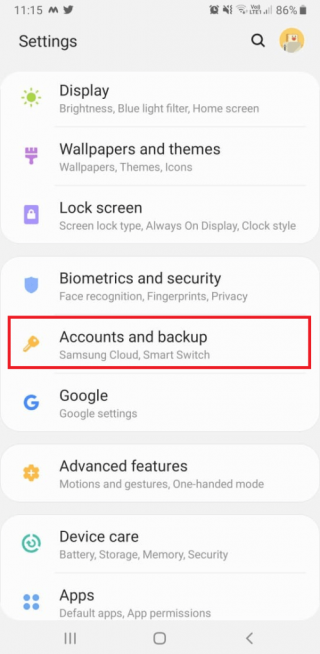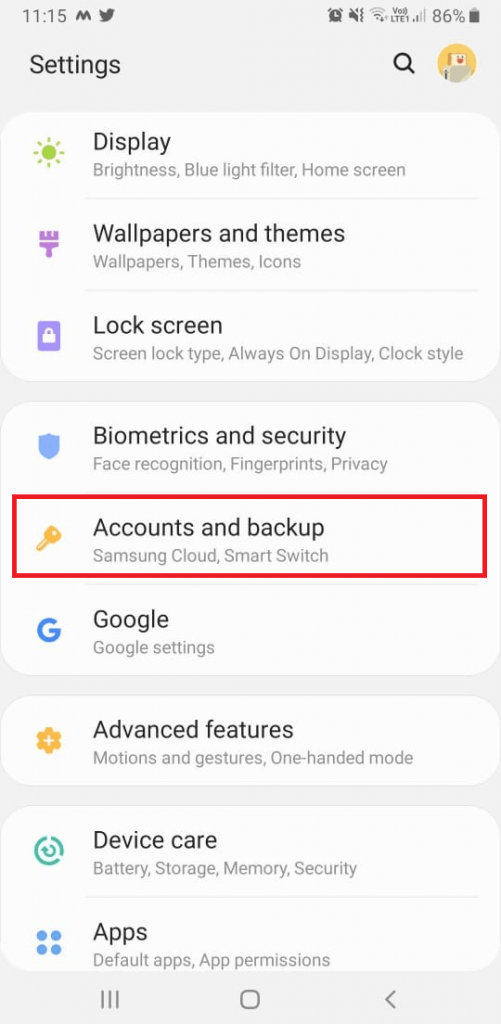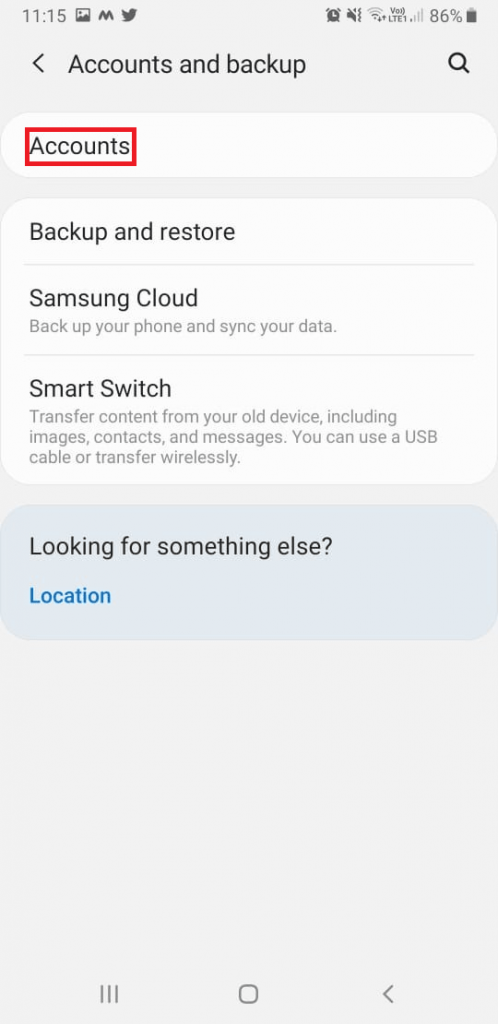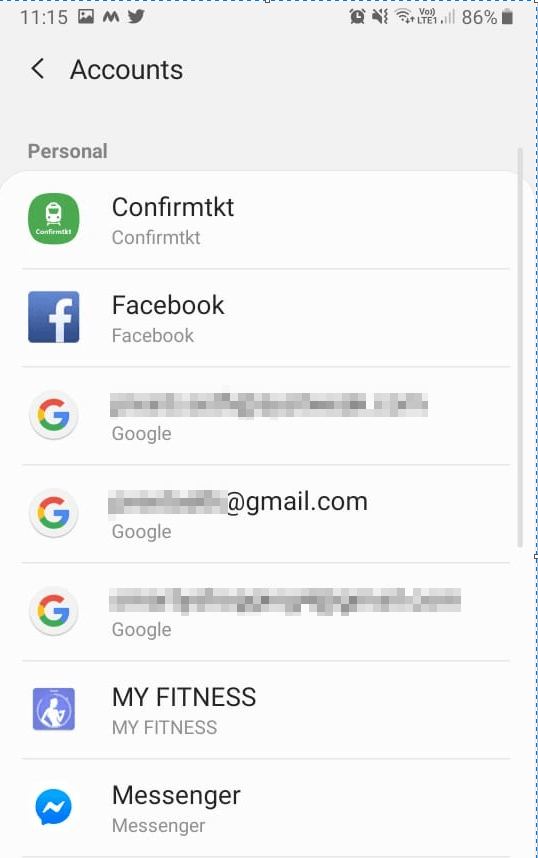¿Cómo eliminar las cuentas de Gmail que ya no usa?
¿Tiene problemas debido a que se agregaron varias cuentas de Gmail a su teléfono? ¿Quieres eliminar los innecesarios?
Bueno, estás en el lugar correcto, aquí te explicaremos cómo eliminar la cuenta de Google de un teléfono. Pero antes de eso, necesitas saber ciertas cosas.
Cosas a tener en cuenta antes de eliminar la cuenta de Google de su teléfono
- Eliminación de la cuenta de Gmail del teléfono : esto significa que una vez que se elimine la cuenta de Google de su dispositivo, ya no podrá acceder a YouTube, Google Music, Google Play y otros servicios conectados con esa cuenta. Sin embargo, puede agregar la cuenta en cualquier momento.
- Desactivar la sincronización de datos : si hace esto, su cuenta de Gmail permanecerá en su teléfono, lo que le permitirá usar y acceder a los servicios de Google como YouTube, Google Music, etc. Sin embargo, no se descargarán correos electrónicos para la cuenta. Puede habilitar la función siempre que desee utilizar la cuenta.
- Eliminar y cuenta : una vez que se elimina una cuenta de Google, no puede deshacer la acción. Por lo tanto, hágalo solo cuando esté seguro y ya no quiera usar la cuenta. Antes de eliminar su cuenta de Google, recuerde que su cuenta de Gmail está vinculada con otras cosas.
Para empezar, nos centraremos en cómo eliminar las cuentas de Gmail de los teléfonos Android e iOS . Más adelante discutiremos los otros puntos.
Nota: Una vez que se elimina una cuenta de Google vinculada con Google Play, pierde el acceso a todas las aplicaciones y contenido comprados. Además, también se perderá el acceso a fotos, correos electrónicos y otros datos relacionados con Gmail. Por lo tanto, si solo desea dejar de recibir correo electrónico para una cuenta de Google específica, considere desactivar la sincronización. Si esto le parece un plan, haga clic aquí para pasar a la sección donde discutimos cómo deshabilitar la sincronización.
Cómo eliminar la cuenta de Google de un teléfono Android e iOS
Pasos para eliminar la cuenta de Gmail del teléfono
Recuerde que eliminar una cuenta de Google significa que no recibirá ninguna actualización de la aplicación, perderá música, juegos, revistas, etc., comprados con la cuenta de Google que está eliminando. Además, perderá todos los contactos y no podrá guardar datos en Drive ni cargar y descargar archivos.
Si está de acuerdo con todo esto, siga los pasos para eliminar la cuenta de Google.
1. Visite myaccount.google.com .
2. Toque Datos y personalización.
3. Desplácese para buscar las opciones "Descargar, eliminar o hacer un plan para sus datos"
4. Aquí, dado que desea Eliminar la cuenta, haga clic en Eliminar un servicio o su cuenta.
Si desea tener una copia de sus datos puede obtenerla haciendo clic en Descargar sus datos.
5. En la siguiente ventana, haga clic en Eliminar su cuenta.
6. Para confirmar que es su cuenta, se le pedirá que inicie sesión.
7. Ingrese la contraseña y siga las instrucciones para eliminar la cuenta de Google.
Una vez eliminado, no hay forma de recuperarlo, así que ten cuidado.
Estos son los pasos necesarios para eliminar una cuenta de Gmail de su teléfono. Las instrucciones que se dan a continuación deberían funcionar en todos los teléfonos Android. Sin embargo, los nombres de los menús pueden diferir si utiliza una versión anterior de Android.
Instrucciones paso a paso para eliminar la cuenta de Gmail de los dispositivos Android
- Abra la configuración de su teléfono
- Toque la sección Cuentas y copia de seguridad> seguido de Cuentas.
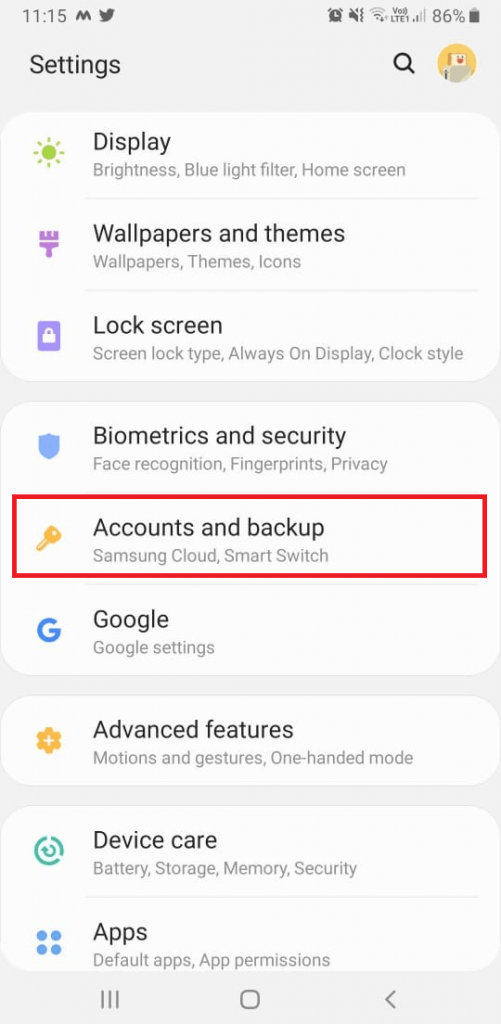
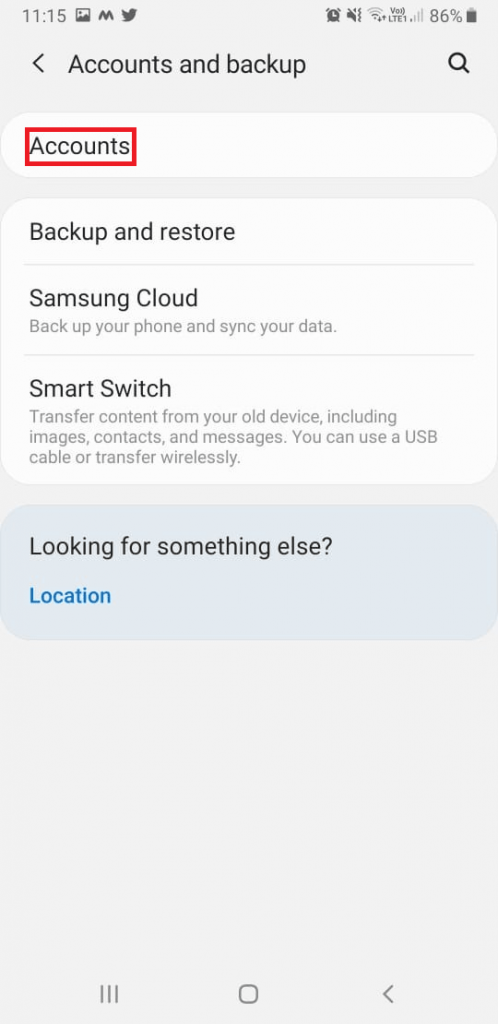
- Aquí verá una lista de aplicaciones con las que inició sesión.
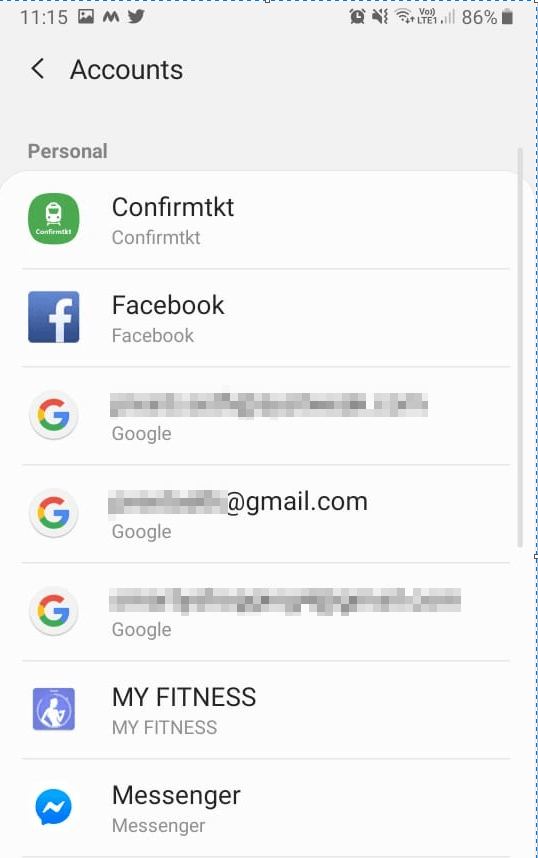
- Seleccione la cuenta de Gmail que desea eliminar.
- Toca Eliminar cuenta ".
- Confirme la acción, su cuenta de Gmail ahora se eliminará de su dispositivo Android.
Nota: Ciertos dispositivos Android no permiten eliminar la cuenta de Google; por lo tanto, puede deshabilitar la cuenta de Gmail. Para esto, dirígete a Aplicaciones > Gmail > Desactivar .
Para conocer otras opciones que podrían ayudar a simplificar las cosas sin eliminar su cuenta de Gmail, lea más.
Deshabilitar la sincronización de correo electrónico en Gmail
Si usa una aplicación de correo para mantener todas sus cuentas en un solo lugar, puede desactivar la sincronización de Gmail o desactivar las notificaciones de Gmail.
A continuación, le indicamos cómo hacerlo y evitar que se descarguen nuevos correos electrónicos:
- Abra Configuración y toque Usuarios y cuentas o Cuentas (la opción varía de un teléfono a otro)
- Toque la cuenta de Gmail en la que desea realizar cambios. En ciertos dispositivos, es posible que primero debas tocar Gmail.
- Toca Sincronizar cuenta .
- Desplácese hacia abajo> Gmail > alternar la opción de sincronización de Gmail.
Esto impedirá que Gmail se sincronice con su teléfono.
Sin embargo, si desea mantener una cuenta de Gmail y seguir recibiendo mensajes sin ser notificado.
Abra la aplicación Gmail> toque tres líneas apiladas> Configuración> Seleccione la cuenta de Gmail> Notificación> desactívela desde aquí.
Ya no recibirá notificaciones de Gmail para esa cuenta. De esta forma, sin eliminar su cuenta de Gmail, puede dejar de recibir notificaciones.
Sin embargo, si lo ha decidido y solo desea eliminar la cuenta de Google aquí, vamos. Antes de eso, algunas cosas que debes saber.
- Se perderán todos los datos, ya sean archivos, fotos, videos, etc. de la cuenta de Google que esté eliminando.
- Ya no podrá utilizar los servicios de Google.
- Perderás el acceso al contenido, las aplicaciones y las suscripciones compradas con esa cuenta.
|
Cómo eliminar una cuenta de Google
Nota: si tiene varias cuentas de Google, eliminar una no eliminará las demás.
-
- Dirígete a myaccount.google.com .
- Haga clic en la opción Datos y personalización presente en el panel izquierdo

- Desplácese hacia abajo y busque "Descargar, eliminar o hacer un plan para sus datos".
- Haga clic en Eliminar un servicio o su cuenta.
- A continuación, haga clic en Eliminar su cuenta en Eliminar su cuenta de Google.
- Cuando se le solicite iniciar sesión en su cuenta de Gmail, siga las instrucciones en pantalla. De esta forma, podrá eliminar cuentas de Google.
Así que eso es todo, siguiendo las instrucciones anteriores, puede eliminar fácilmente su cuenta de Google y eliminarla de forma permanente. Sin embargo, en los casos en que solo tenga una sola cuenta de Google, es posible que estos pasos no funcionen. Entonces, simplemente agregue otra cuenta, conviértala en principal y elimine la otra cuenta de Google.
Ahora, estos son los pasos para los usuarios de iOS.
Cómo eliminar una cuenta de Google de un dispositivo iOS
Pasos para eliminar la cuenta de Gmail de la aplicación Gmail
- Inicie la aplicación Gmail
- Toque tres líneas apiladas> Administrar cuentas> Editar
- Seleccione la cuenta> toque Eliminar> Listo.
Ya está todo configurado, la cuenta de Google que desea eliminar ahora se eliminará de su teléfono.
Sin embargo, si accede a la cuenta de Google a través de Safari, estos son los pasos para eliminar la cuenta de Gmail.
- Abra el navegador web Safari
- Escriba google.com
- Si ha iniciado sesión, toque el icono de perfil> Cerrar sesión.
- Iniciar sesión> Iniciar sesión con una cuenta diferente.
- Seleccione la cuenta> toque eliminar> Listo
Todas las cuentas de Google realizadas no se eliminan de Safari ni de su teléfono.
Sin embargo, si accede a la cuenta de Gmail a través de la aplicación Mail aquí, seguimos los pasos para eliminar la cuenta de Gmail.
- Dirígete a la configuración del teléfono
- Desplácese hasta Contraseñas y cuentas
- Aquí verá varias cuentas. Toca la cuenta de Google que quieres eliminar.
- Esto abrirá una nueva ventana aquí, toque Eliminar cuenta> Eliminar de mi iPhone.
Eso es, ha eliminado con éxito su cuenta de Google de su dispositivo iOS.
Siguiendo todos los pasos explicados anteriormente, puede eliminar muy fácilmente su cuenta de Google de su teléfono. Espero que la publicación le resulte interesante e informativa. Sin embargo, antes de eliminar su cuenta de Google, piénselo dos veces, ya que no puede deshacer la acción.
Si tiene algún problema, déjenos su comentario en el cuadro a continuación. Para mantenerse conectado y actualizado, conéctese con nosotros en su cuenta de redes sociales.